De en fr pl ru de en fr pl ru – Eneo GXB-1710M/IR User Manual
Page 37
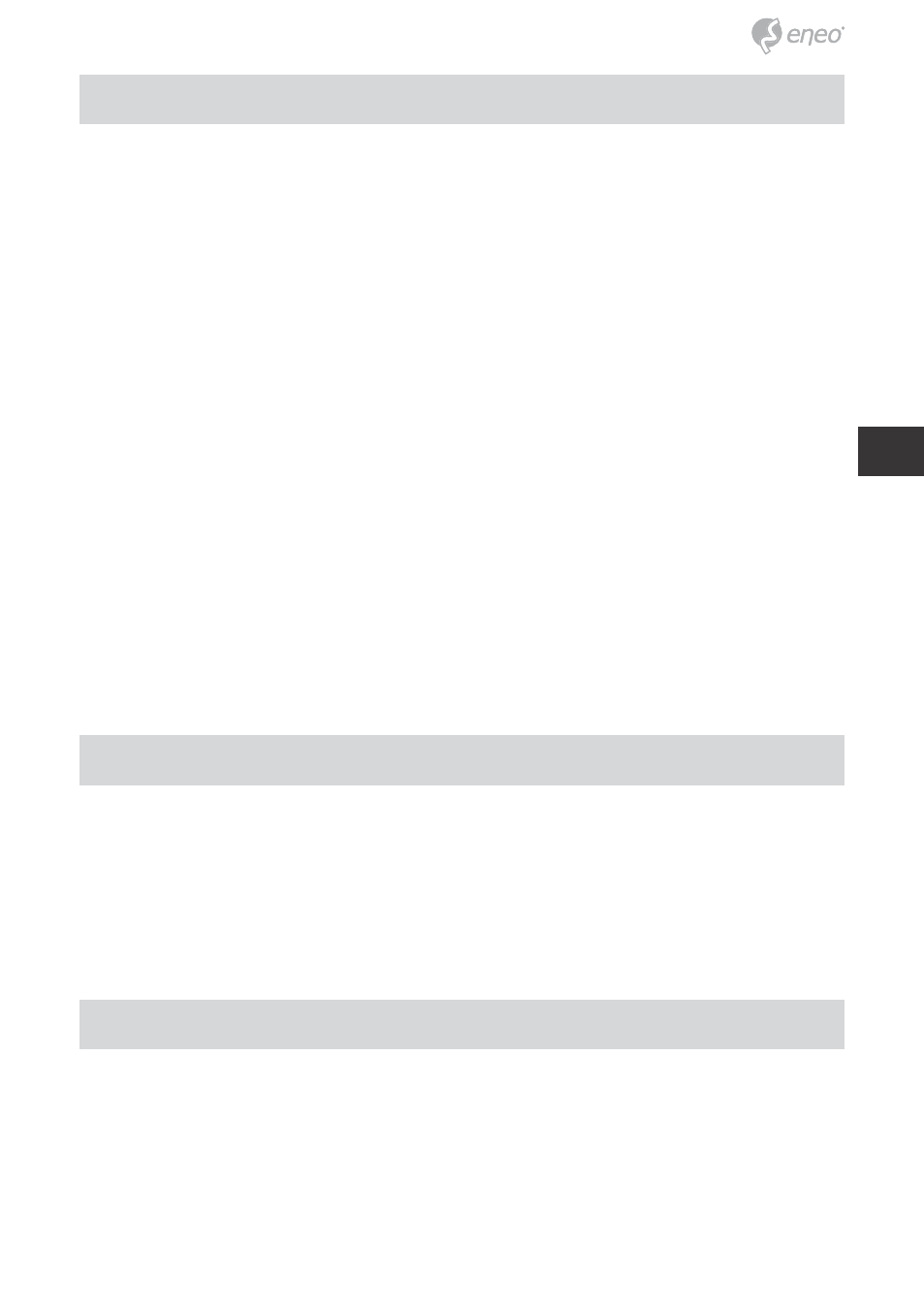
37
DE
EN
FR
PL
RU
DE
EN
FR
PL
RU
4. Ustaw adres statyczny IP kamery
Krok 1:
Podłącz zasilanie.
Krok 2:
Podłącz kabel USB do swojego PC i do gniazda USB z tyłu
soczewki.
Krok 3:
Wyskoczy okienko z zapitaniem czy chcesz “Zastartować
program”,“Otworzyć folder do przęglądania plików”, albo
„Nie robić nic“. Wybierz „Zastartować program“ i kliknij „
OK“,
wyskoczy okienko „konfiguracja USB“.
Krok 4:
Nastaw Ustawienia sieci i rodzaj adresu IP na żądane. Przed
zmianą adresu IP, powinienesz zapisać domyślny fabryczny
Statyczny adres IP (192.168.1.10).
Krok 5:
Po zmianie adresu IP, naciśnij „
Użyć“ guzik w okienku
„
Konfiguracja USB”.
Krok 6:
Wyskoczy zapitanie zatwierdzenia działania z „
OK“.
Krok 7:
Naciśnij „
OK“, i usuń podłączenie USB z swego PC.
Krok 8:
Naciśnij „
Wyjście“ na dnie okienka „Konfiguracja USB” żeby
zamknąć okienko. Lub, wybierz guzik „
Startuj“ tżeby zobaczyć
obrazek z lokalnej kamery bezpośrednio.
Krok 9:
Przed naciśnięciem „
Startuj“, sprawdź adres IP swojego PC i
skorzystaj z łącznika sieci (RJ-45) żeby się podłączyć do
kamery.
Krok 10: Jeżeli widzisz obraz, znaczy że ustawienie IP jest zakończone.
5. Skanuj kamerę IP przez “Moja sieć”
Krok 1:
Po instalacji i zastartowaniu serwisów, protokół UPnP zacznie
działać. Teraz możesz skanować wszystkie
Kamery IP w Moja
sieć.
Krok 2:
Tylko dwa razy naciśnij ikonkę
Kamera IP, i strumień video na
żywo wyskoczy bez wyznaczenia adresu w Microsoft Internet
Explorerze.
6. Zmiana kontroly i ustawienia działania kamery IP
Krok 1:
Wpisz rodzaj adresu IP w przeszukiwarce IE. Zobaczysz obrazki
z kamery IP.
Krok 2:
Skorzystaj z nacisków pod obrazkami żeby wejść do innych
stron ustawień działania.
Krok 3:
Po zmianie ustawień, nie zapomnij kliknąć na guzik „
Submit” na
każdej stronie.